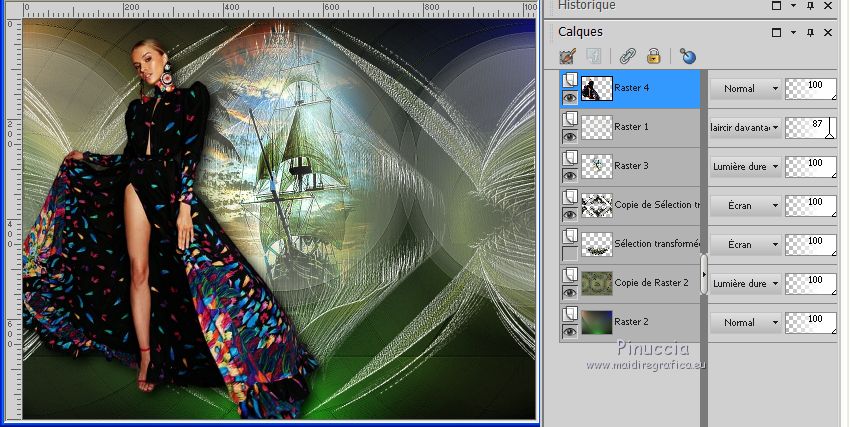|
TOP BELLA


Merci beaucoup Lica de ton invitation à traduire tes tutoriels en français.

Le tutorial a été créé avec PSPX8 et traduit avec PSPX12 et PSPX17 mais il peut également être exécuté avec les autres versions.
Suivant la version utilisée, vous pouvez obtenir des résultats différents.
Depuis la version X4, la fonction Image>Miroir a été remplacée par Image>Renverser horizontalement,
et Image>Renverser avec Image>Renverser verticalement.
Dans les versions X5 et X6, les fonctions ont été améliorées par la mise à disposition du menu Objets.
Avec la nouvelle version X7, nous avons à nouveau Miroir/Retourner, mais avec nouvelles différences.
Consulter, si vouz voulez, mes notes ici
Certaines dénominations ont changées entre les versions de PSP.
Les plus frequentes dénominations utilisées:

 traduction anglaise ici traduction anglaise ici
 vos versions ici vos versions ici
Nécessaire pour réaliser ce tutoriel:
Matériel ici
Pour les tubes merci SuizaBella.
(les liens des sites des tubeuses ici)
Modules Externes
consulter, si nécessaire, ma section de filtre ici
Filters Unlimited 2.0 ici
Filter Factory Gallery A - Spotlight ici
Mura's Meister - Copies ici
Mura's Seamless - Emboss at Alpha ici
DSB Flux - Blast ici
VM Distortion - Vision Impossible ici
Alien Skin Eye Candy 5 Impact - Perspective Shadow, Extrude ici
AAA Filters - Custom ici
Filtres Factory Gallery, VM Distortion et Mura's Seamless peuvent être utilisés seuls ou importés dans Filters Unlimited.
voir comment le faire ici).
Si un filtre est fourni avec cette icône,  on est obligé à l'importer dans Unlimited on est obligé à l'importer dans Unlimited

N'hésitez pas à changer le mode mélange des calques et leur opacité selon les couleurs utilisées.
Dans les plus récentes versions de PSP, vous ne trouvez pas le dégradé d'avant plan/arrière plan ou Corel_06_029.
Vous pouvez utiliser le dégradé des versions antérieures.
Ici le dossier Dégradés de CorelX.
Placer le preset  dans le dossier du filtre Alien Skin Eye Candy 5 Impact>Settings>Glass dans le dossier du filtre Alien Skin Eye Candy 5 Impact>Settings>Glass
En cliquant sur le preset une ou deux fois (selon vos réglages) automatiquement il se placera directement dans le dossier Settings de Alien Skin Eye Candy.
pourquoi un ou deux clic voir ici
Placer le preset Lights_lc13, Emboss 3 et Emboss 4 dans le dossier Paramètres par défaut.
Placer la sélection dans le dossier Sélections.
1. Ouvrir une nouvelle image transparente 1024 x 700 pixels.
2. Sélections>Charger/Enregistrer une sélection>Charger à partir du disque.
Chercher et charger la sélection bellalc.
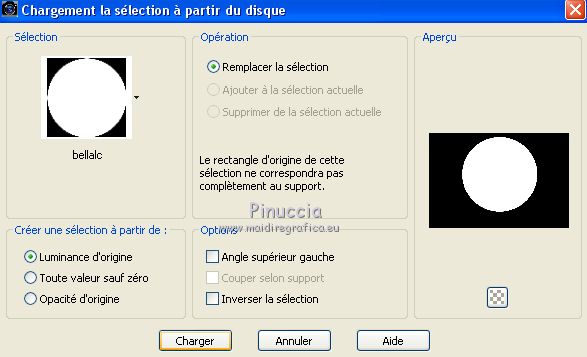
3. Placer en avant plan la couleur #20221e,
et en arrière plan la couleur #626647.
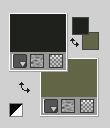
Préparer en avant plan un dégradé Fondu d'arrière plan, style Halo.
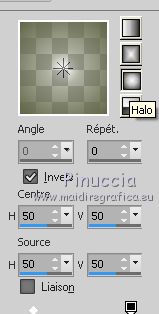
Réduire l'opacité de l'outil Pot de peinture à 50
et remplir  la sélection du dégradé. la sélection du dégradé.
4. Sélections>Modifier>Sélectionner les bordures de la sélection.

5. Effets>Effets 3D>Biseautage intérieur.
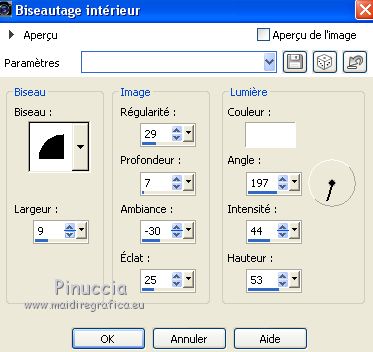
6. Effets>Modules Externes>Filters Unlimited 2.0 - Filter Factory Gallery A - Spotlight.
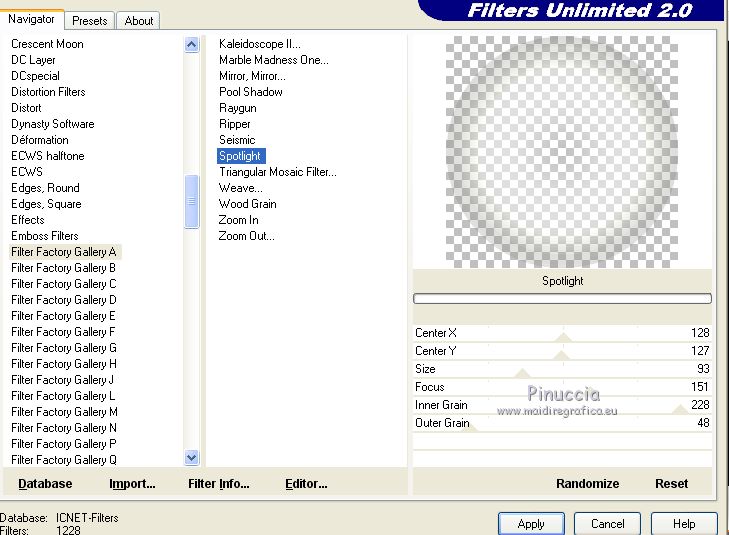
Sélections>Désélectionner tout.
7. Image>Taille du support - 1024 x 800 pixels
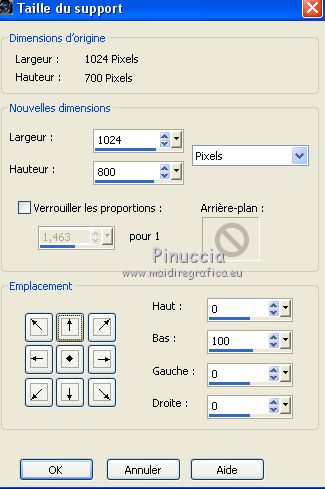
8. Calques>Nouveau calque raster.
Calques>Agencer>Placer en bas de la pile.
Placer en avant le dégradé de premier plan/arrière plan, mêmes réglages
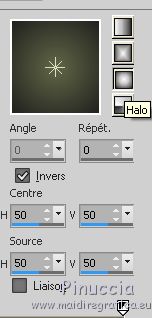
Placer à nouveau l'opacité de l'outil Pot de peinture à 100
et remplir  le calque du dégradé. le calque du dégradé.
9. Activer l'outil Sélection 
(peu importe le type de sélection, parce que avec la sélection personnalisée vous obtenez toujours un rectangle),
cliquer sur Sélection personnalisée 
et setter ces paramètres.

Sélections>Transformer la sélection en calque.
Sélections>Modifier la sélection, et la zone sélectionnée deviendra rouge.
10. Effets>Effets de distorsion>Vagues
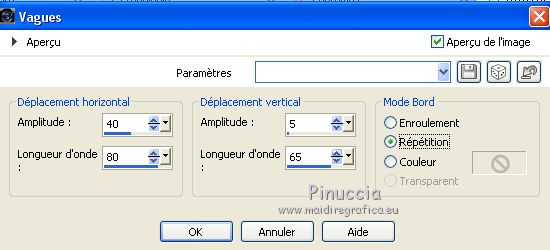

Sélections>Modifier la sélection et la zone rouge reviendra normale.
Remplir  la sélection du dégradé. la sélection du dégradé.
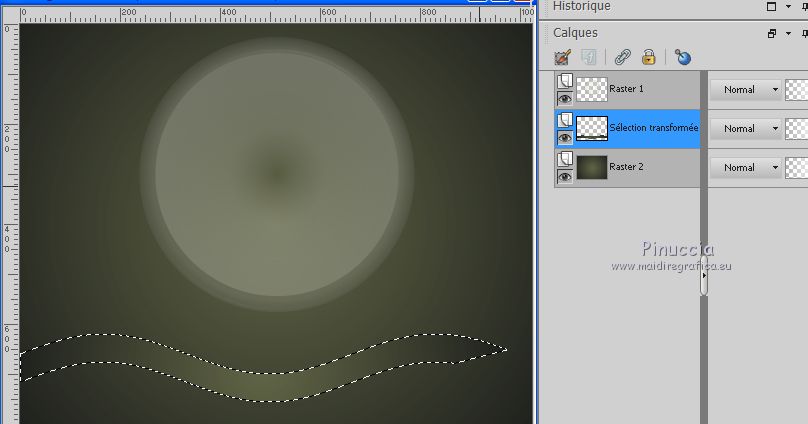
Sélections>Désélectionner tout.
11. Effets>Modules Externes>Alien Skin Eye Candy 5 Impact - Extrude
Hightligh Color #9f9a01.
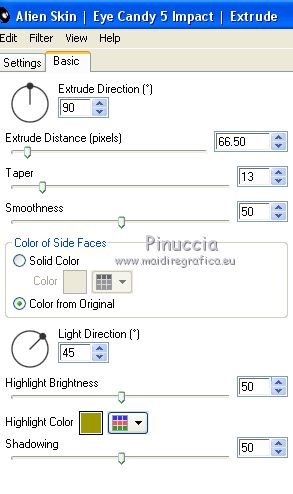
12. Effets>Modules Externes>DSB Flux - Blast.
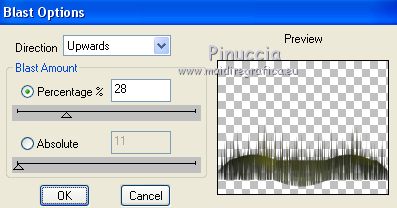
Placer le calque en mode Écran.
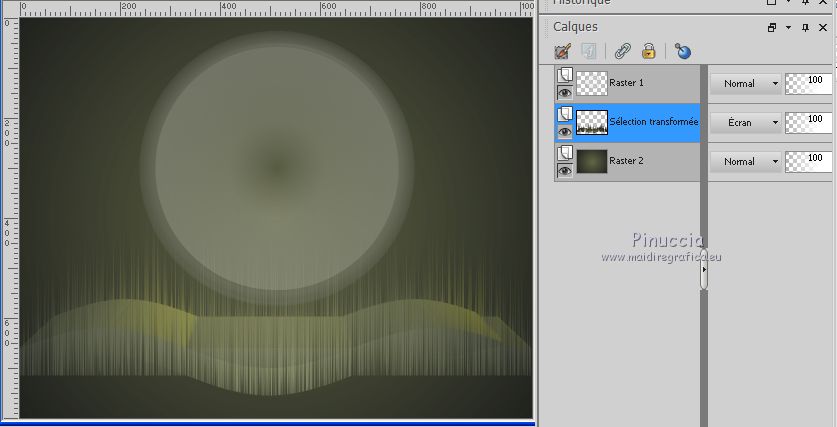
13. Effets>Effets géométriques>Cercle.

14. Effets>Modules Externes>Mura's Seamless - Emboss at Alpha, par défaut - 2 fois
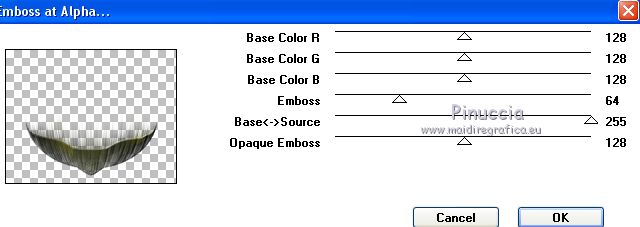
15. Vous positionner sur le calque Raster 2.
Effets>Modules Externes>VM Distortion - Vision Impossible, par défaut.
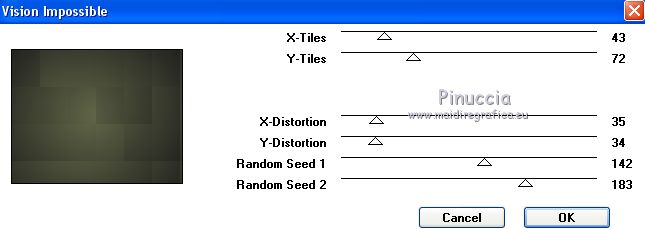
16. Effets>Filtre personnalisé - sélectionner le preset Emboss 3 et ok.

17. Effets>Modules Externes>Filters Unlimited 2.0 - Tile &Mirror - Distortion Mirror (horizontal)
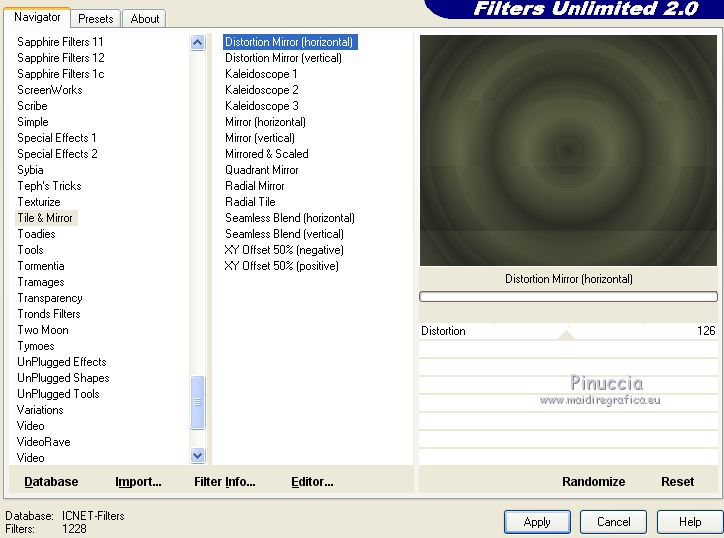
18. Effets>Effets d'image>Mosaïque sans jointures.

19. Effets>Filtre personnalisé - sélectionner le preset Emboss 4 et ok.
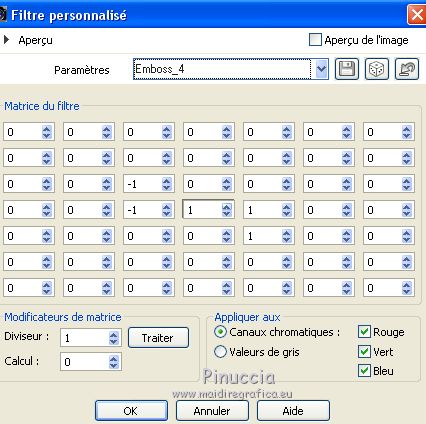
20. Effets>Modules Externes>AAA Filters - Custom - cliquer sur Fracture et ok.
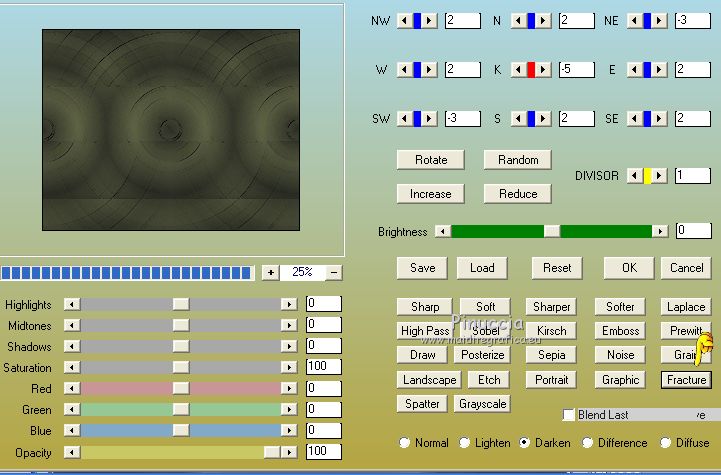
21. Toujours sur le calque Raster 2:
Effets>Effets d'éclairage>Projecteurs - sélectionner le preset lc13 et ok.
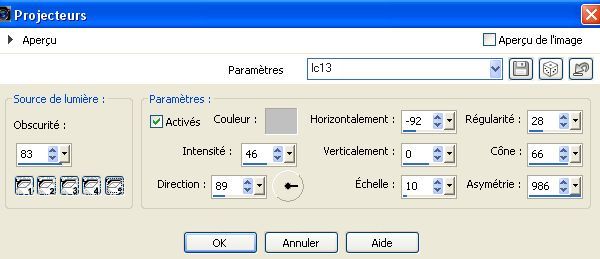
Réglage>Traitement rapide des photos.
22. Vous positionner sur le calque Copie de Raster 2.
Placer le calque en mode Lumière dure.
Réglage>Traitement rapide des photos.
23. Vous positionner sur le calque Sélection transformée.
Ouvrir le misted Suizabella_Ref_AG-001455 - Édition>Copier.
Revenir sur votre travail et Édition>Coller comme nouveau calque.
Image>Redimensionner, 2 fois à 80%, redimensionner tous les calques décoché.
Objets>Aligner>Haut,
ou utilisez l'outil Sélecteur 
et placer Position vert. à 0,00.
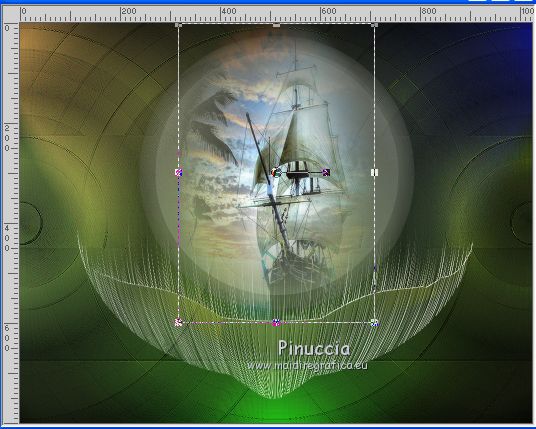
Réglage>Netteté>Davantage de netteté.
24. Optionnel: Effets>Modules Externes>AAA Filters - Custom - cliquer sur Landscape et ok.
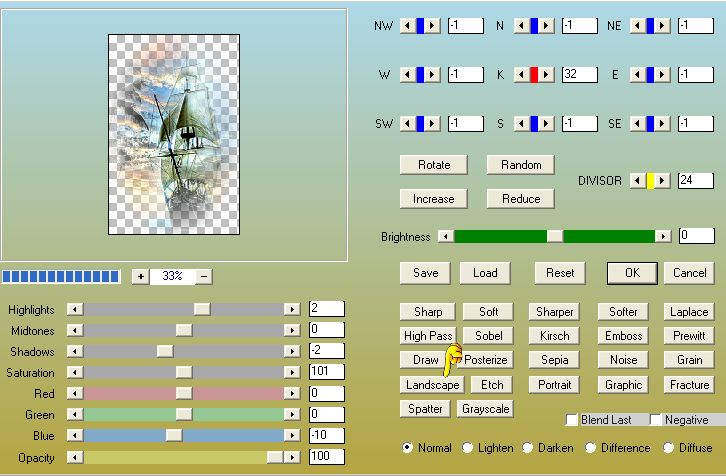
Placer le mode mélange du calque à votre goût; j'ai fait Lumière dure.
25. Vous positionner sur le calque Raster 1.
Effets>Effets d'image>Mosaïque sans jointures, comme précédemment.

26. Effets>Effets de réflexion>Miroir rotatif, par défaut.

Placer le calque en mode Éclaircir davantage et réduire l'opacité à 87% (ou à votre goût)
Effets>Effets de bords>Accentuer davantage.
27. Vous positionner sur le calque Sélection transformée.
Calques>Dupliquer.
Image>Renverser.
28. Effets>Effets géométriques>Pentagone.
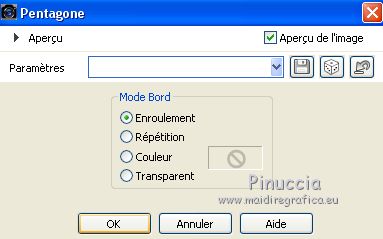
29. Effets>Effets géométriques>Cercle.
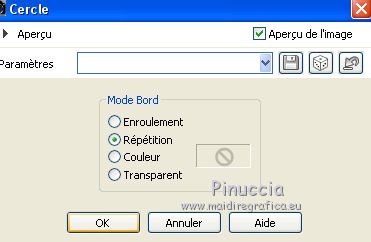
30. Effets>Modules Externes>Mura's Meister - Copies.
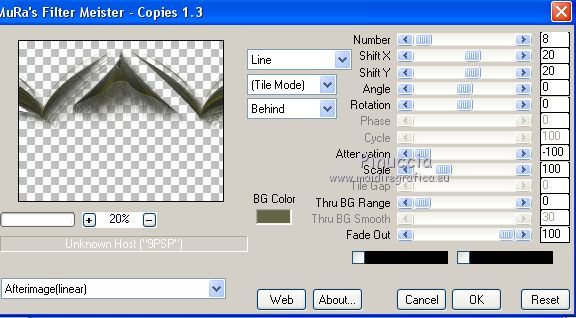
31. Effets>Modules Externes>Mura's Seamless - Emboss at Alpha, par défaut - 2 fois.

Objets>Aligner>Haut,
ou utilisez l'outil Sélecteur 
et placer Position horiz. et vert. à 0,00.
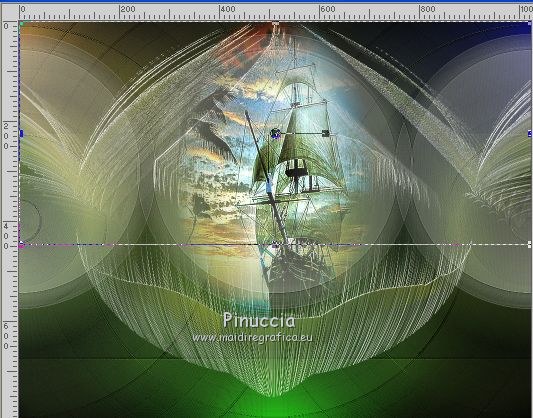
32. Calque>Dupliquer.
Image>Renverser.
Calques>Fusionner>Fusionner le calque de dessous.
33. Effets>Effets de réflexion>Miroir rotatif, comme précédemment.

34. Effets>Filtre personnalisé - Emboss 3

35. Fermer le calque Sélection transformée ou si vous préférez supprimer le calque.
36. Vous positionner sur le calque du haut de la pile.
Ouvrir le tube Suizabella_Ref_AG-00569 - Édition>Copier.
Revenir sur votre travail et Édition>Coller comme nouveau calque.
Image>Miroir.
Déplacer  le tube à gauche. le tube à gauche.
Effets>Modules Externes>Alien Skin Eye Candy 5 Impact - Perspective Shadow.
Sélectionner le preset Drop Shadow Blurry et ok (optionnel)

Les calques, modes mélange et opacitées.
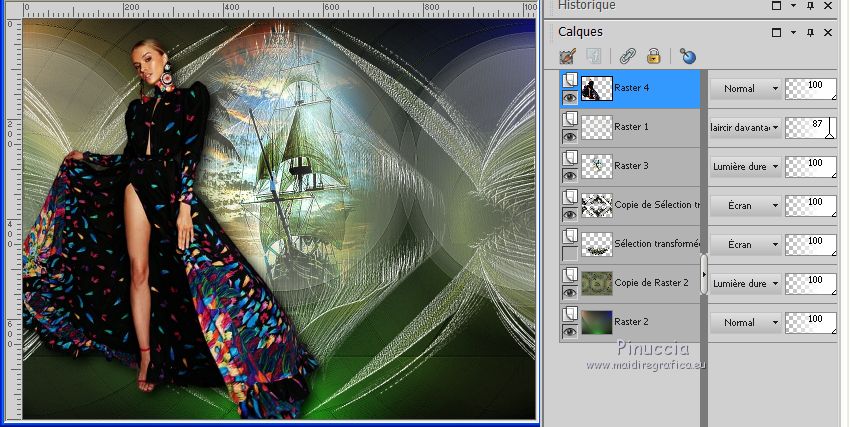
37. Image>Ajouter des bordures, 1 pixel, symétrique, couleur d'avant plan.
Effets>Modules Externes>AAA Filters - Custom - Landscape (optionnel).
38. Sélections>Sélectionner tout.
Image>Ajouter des bordures, 30 pixels, symétrique, couleur #ffffff.
Sélections>Inverser.
Effets>Effets 3D>Ombre portée, couleur #000000.

Sélections>Désélectionner tout.
39. Image>Redimensionner, à 1024 pixels de largeur, redimensionner tous les calques coché.
Signer votre travail sur un nouveau calque.
petite note sur le watermark:
je ne demande pas de mettre le watermark sur les versions faites après mes traductions.
Mais, si vous décidez d'utiliser le watermark fourni par l'auteur,
j'apprécierais que mon travail de traducteur soit également respecté.
Pour cela, j'ai ajouté au matériel mon watermark.
40. Calques>Fusionner>Tous et enregistrer en jpg.
Version avec tube de Nikita

 vos versions ici vos versions ici

Si vous avez des problèmes, ou des doutes, ou vous trouvez un link modifié,
ou seulement pour me dire que ce tutoriel vous a plu, vous pouvez m'écrire.
25 Avril 2020
|





 traduction anglaise
traduction anglaise  vos versions
vos versions 
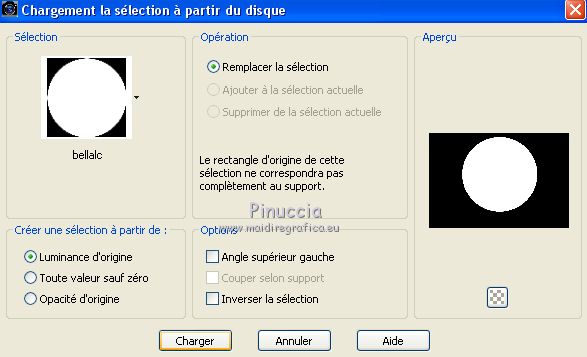
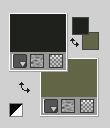
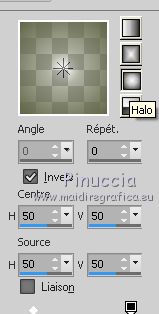
 la sélection du dégradé.
la sélection du dégradé.
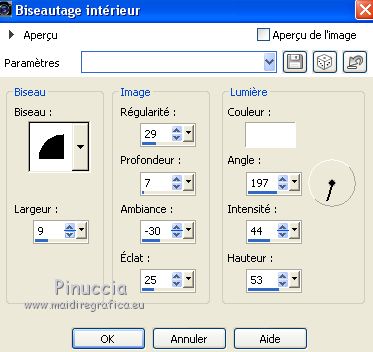
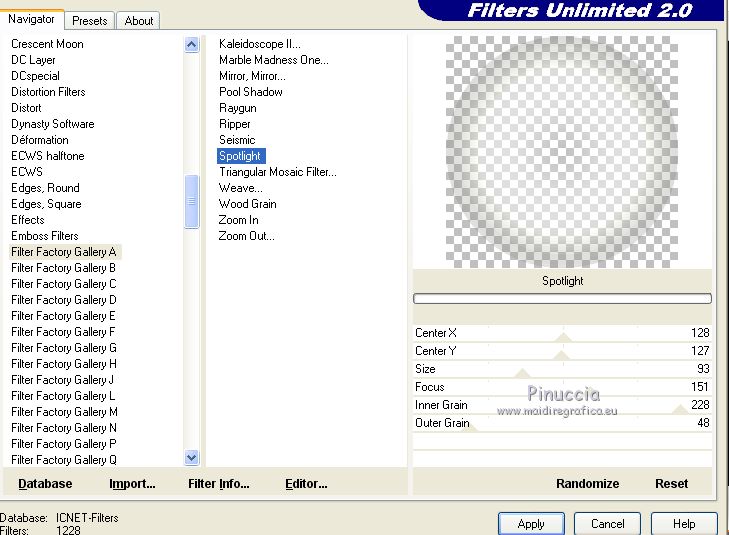
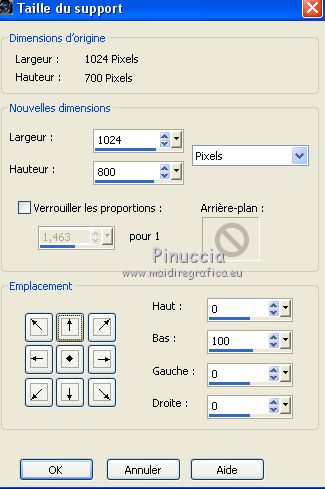
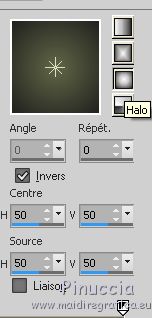



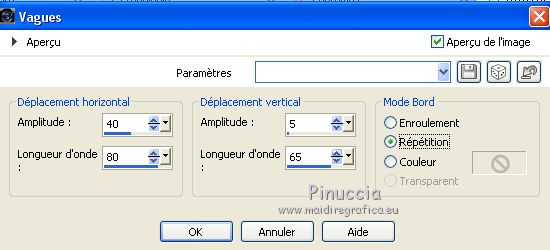

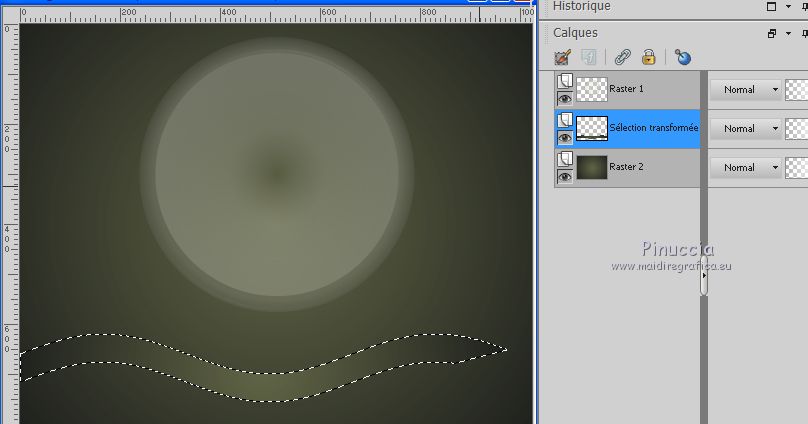
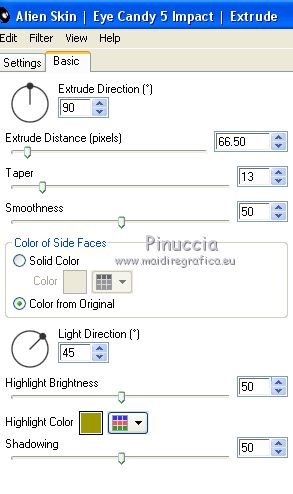
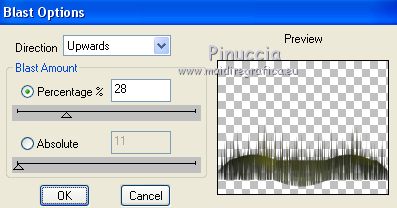
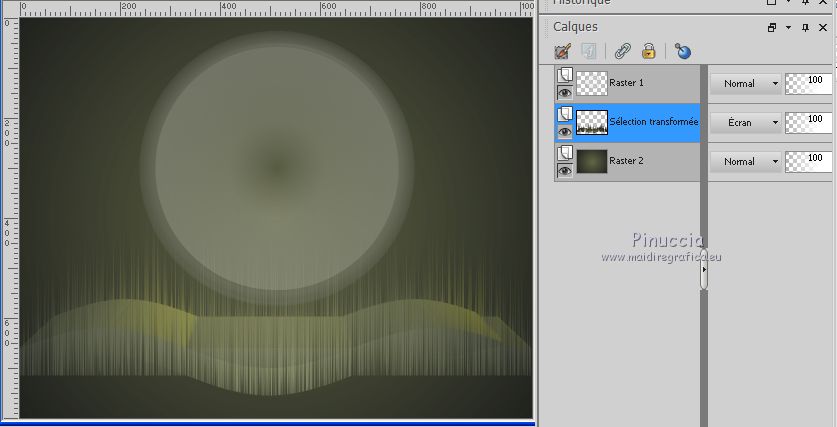

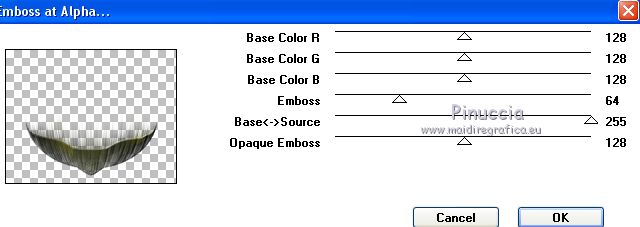
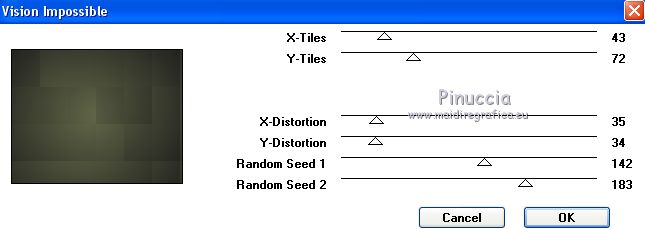

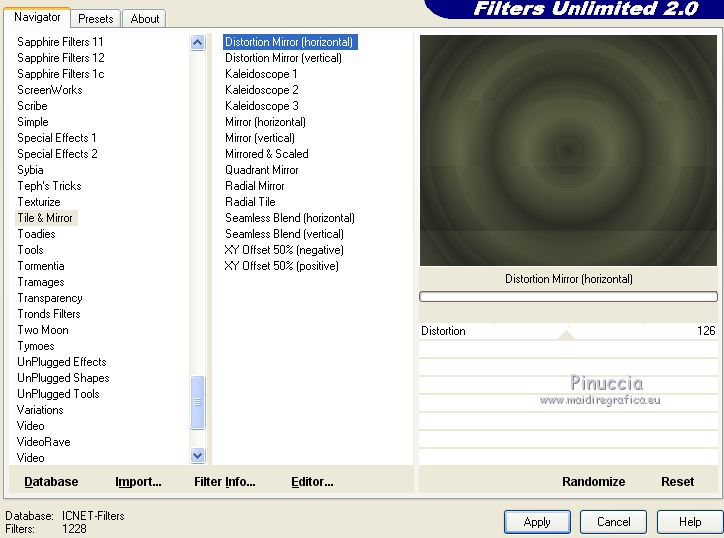

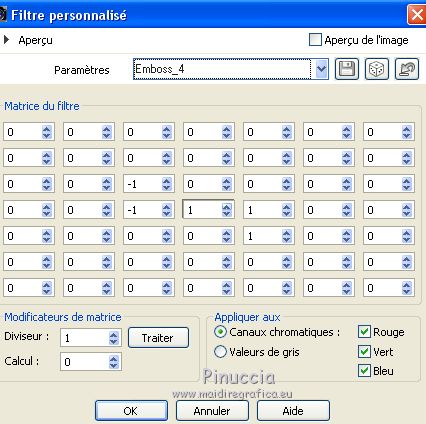
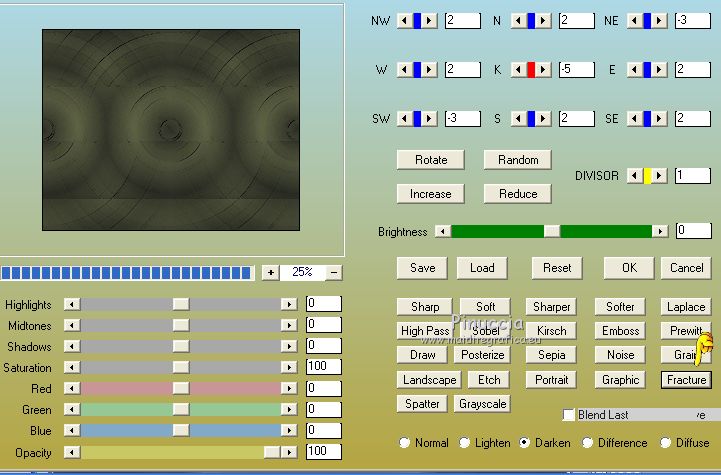
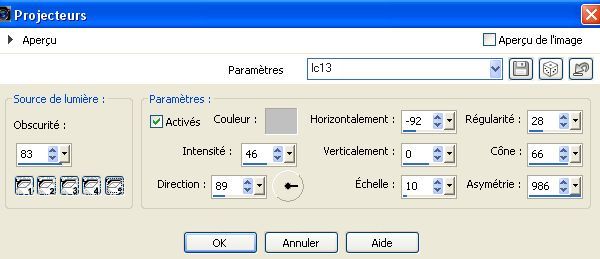

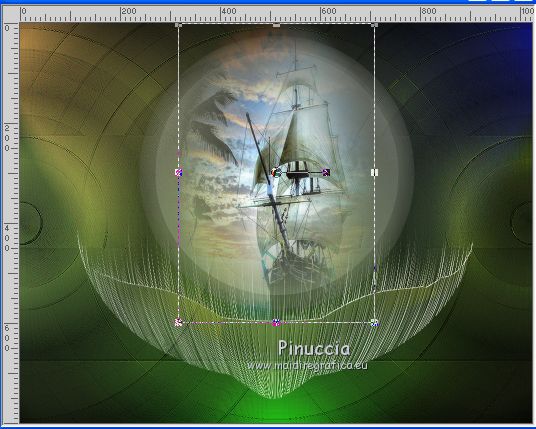
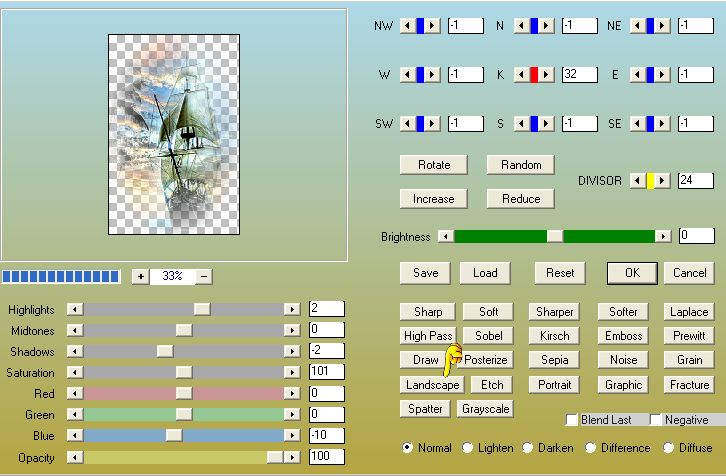

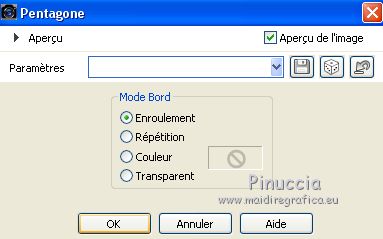
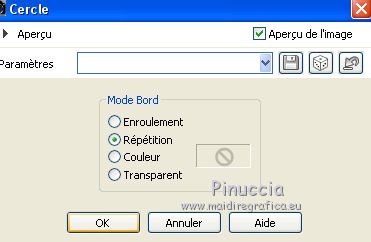
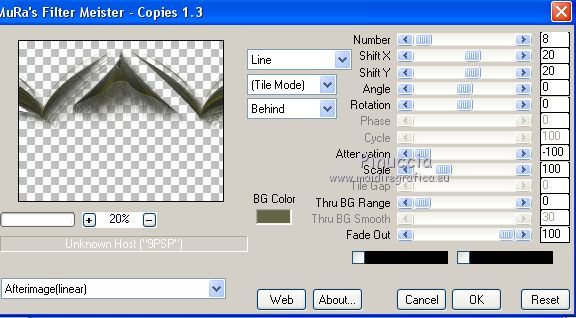

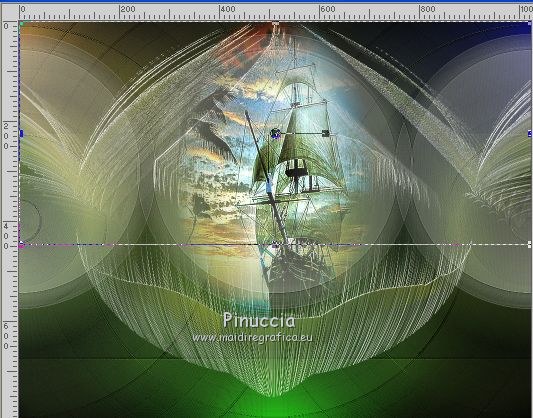
 le tube à gauche.
le tube à gauche.